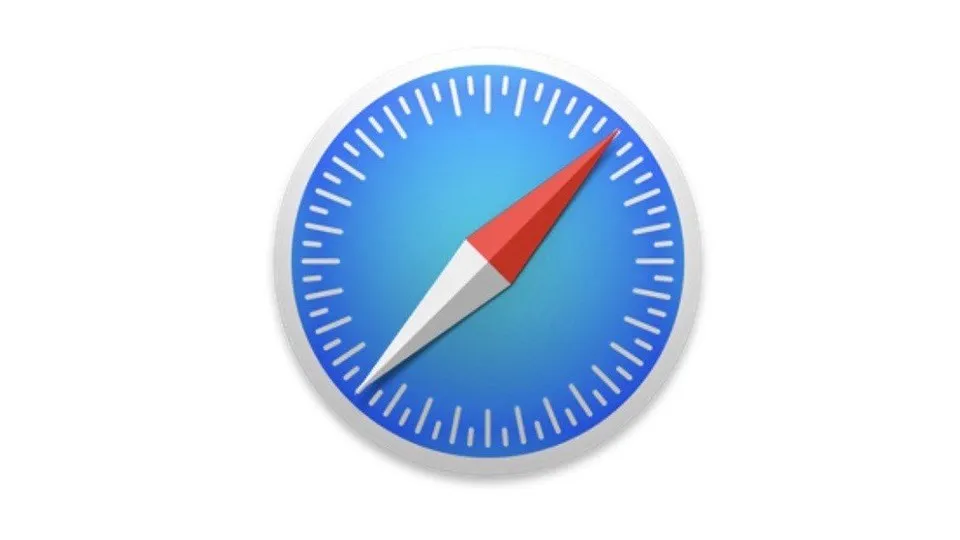Bạn muốn kiểm tra cài đặt bảo mật và quyền riêng tư Safari của bạn? Thử làm theo hướng dẫn bên dưới để xem những gì bạn có thể tùy chỉnh trên iPhone và iPad và trình giải thích cho từng tùy chọn.
Apple cung cấp một loạt các cài đặt bảo mật và quyền riêng tư trên iOS và iPadOS, và cụ thể trong cài đặt Safari, có bốn tùy chọn trong Quyền riêng tư & Bảo mật.
Bạn đang đọc: Cách tùy chỉnh cài đặt bảo mật và quyền riêng tư của Safari trên iPhone và iPad
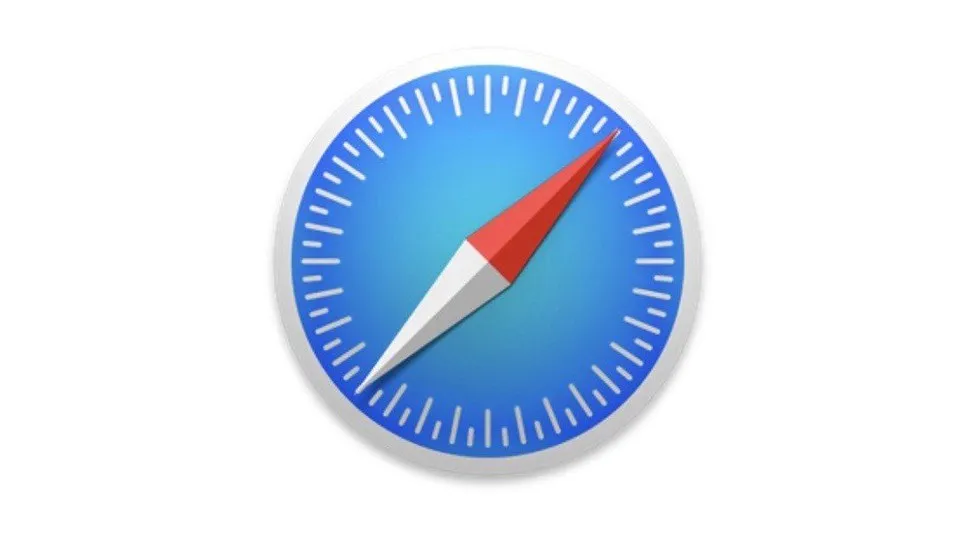
Chúng bao gồm Ngăn chặn theo dõi trên nhiều trang web, Chặn tất cả các cookie, Cảnh báo trang web gian lận và Kiểm tra Apple Pay. Bạn có thể muốn điều chỉnh những điều này tùy thuộc vào nhu cầu hoặc sở thích của bạn trên iPhone và iPad .
Cách tùy chỉnh cài đặt bảo mật và quyền riêng tư của Safari trên iPhone và iPad
1. Mở Cài đặt, vuốt xuống và chạm vào Safari
2. Vuốt xuống một lần nữa và xem phần Quyền riêng tư & Bảo mật
3. Tùy chỉnh cài đặt của bạn, đọc thêm bên dưới để được trợ giúp về việc đưa ra quyết định
Tìm hiểu thêm: Cách “khám” và theo dõi sức khoẻ pin trên iPhone, iPad và MacBook
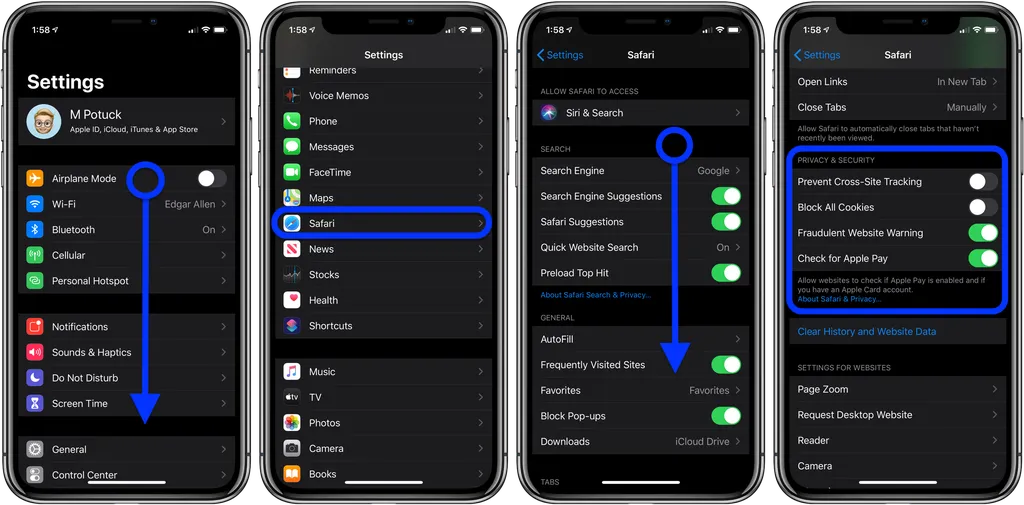
Đây là cách nó trông như thế nào:
Lưu ý: Trên Mac, bạn có thể đi tới Safari> Tùy chọn> Quyền riêng tư để xem các cài đặt tương tự.
Hoặc tạm thời hoặc vĩnh viễn, bạn có thể muốn cho phép cookie, vì nhiều trang web sẽ yêu cầu chúng.
Một xem xét khác là theo dõi chéo trang web. Điều này sẽ cho phép các trang web theo dõi những gì bạn đang xem nếu bạn tắt tính năng phòng ngừa. Tuy nhiên, điều đó có nghĩa là bạn sẽ nhận được nhiều quảng cáo phù hợp hơn được phục vụ cho bạn so với khi bạn ngăn theo dõi trên nhiều trang web.
Bạn có thể nhấn vào Giới thiệu về Safari & Quyền riêng tư để nhận mô tả về từng người hoặc đọc thêm bên dưới.
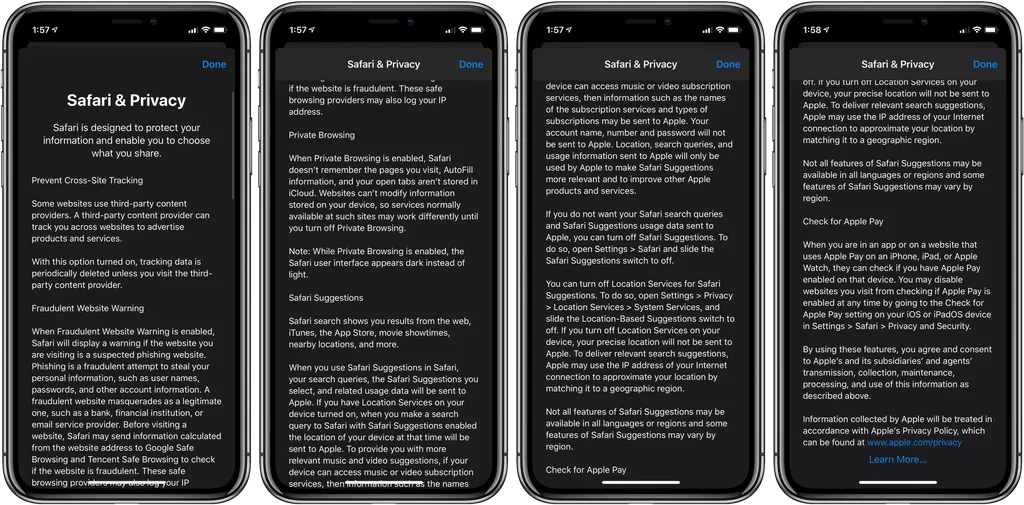
>>>>>Xem thêm: Hướng dẫn bạn cách thay đổi màu thanh tác vụ trên Windows 11
Nguồn: 9to5mac